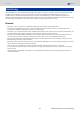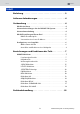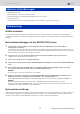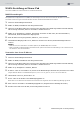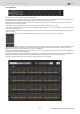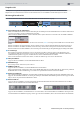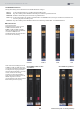User Manual
INHALT
Bezeichnungen und Funktionen der Teile
9
RIVAGE PM StageMix – Bedienungsanleitung
Hauptbereich
Der Hauptbereich zeigt Details für diejenigen Inhalte an, die im Werkzeugleistenbereich ausgewählt sind. Alle Bildschirme, die Sie vom
Hauptbereich aus erreichen können, werden in dem Abschnitt erläutert, der die Schaltflächen auf der Werkzeugleiste beschreibt.
Werkzeugleistenbereich
Dieser Bereich wird immer in Nähe des unteren Bildschirmrandes des HOME-Bildschirms angezeigt.
1 Umschalttasten für den Fader-Modus
Mit diesen Schaltflächen können Sie den Fader-Darstellungsmodus im Hauptbereich des HOME-Bildschirms auswählen. Wenn keine der
Optionen ausgewählt ist, wird der NORMAL-Modus verwendet.
Wenn Sie einen der SENDS auswählen, erscheinen Kanal-ID, Name, Symbol und Farbe des Send-Ziels rechts der SENDS-Schaltfläche.
Tippen Sie auf diese Anzeige des Send-Ziels, um die Liste der Send-Ziele (Seite 12) anzuzeigen, mit deren Hilfe Sie das Send-Ziel ändern
können.
Drücken und halten Sie die Send-Destination-Anzeige gedrückt, um die als Sendeziel dienenden Kanäle nebeneinander anzuzeigen.
Drücken und halten Sie die SENDS-Schaltfläche, um das Steuerungs-Ziel zwischen Send-Pegel und Send-Panorama umzuschalten.
Drücken und halten Sie die GAIN-Schaltfläche, um das Steuerungs-Ziel zwischen analoger und digitaler Eingangsverstärkung umzuschalten.
2 Scene-Anzeige
Dieser Bereich zeigt Nummer und Name der Szene an, die aktuell ausgewählt ist. Wenn eine andere als die aktuell aktive Szene
ausgewählt wird, blinkt die Szenen-Nummer. Tippen Sie auf diesen Bereich, um den SCENE-Bildschirm aufzurufen. Während der
SCENE-Bildschirm geöffnet ist, tippen Sie auf diesen Bereich, um den SCENE-Bildschirm zu schließen.
Wenn Sie einen Parameter der aktiven Szene ändern, erscheint eine Edit-Anzeige oben rechts in diesem Bereich.
3 Utility-Schaltfläche
Tippen Sie auf diese Schaltfläche, um den UTILITY-Bildschirm zu öffnen.
4 ONLINE-Anzeige
Diese Anzeige leuchtet, während das System online ist.
5 HOME-Schaltfläche
Tippen Sie auf diese Schaltfläche, um zum HOME-Bildschirm zurückzukehren.
Wenn Sie den Fader-Modus geändert haben, öffnet sich der HOME-Bildschirm im ausgewählten Fader-Modus. Wenn Sie bei geöffnetem
HOME-Bildschirm auf diese Schaltfläche tippen, wechselt der ausgewählte Fader-Modus in den Modus NORMAL.
6 Werkzeugschaltflächen
Tippen Sie auf die einzelnen Schaltflächen, um die Darstellung im Hauptbereich umzuschalten. Die angetippte Schaltfläche leuchtet stetig.
Tippen Sie auf die INSERT-Schaltfläche, um die Plug-Ins anzuzeigen, die INSERT1 und INSERT2 zugewiesen wurden. Tippen Sie auf ein
Plug-In, um den entsprechenden INS-Bildschirm zu öffnen.
7 Menüschaltfläche
Tippen Sie auf diese Schaltfläche, um das Kontextmenü für den aktuellen Bildschirm aufzurufen. Weitere Informationen zum Menü
erhalten Sie in den Abschnitten für die einzelnen Bildschirme.
Tippen Sie auf die Schaltfläche „User Defined Buttons“ (am rechten Ende), um die benutzerdefinierten Schaltflächen anzuzeigen. Wenn
die benutzerdefinierten Schaltflächen angezeigt werden, tippen Sie auf die Schaltfläche „Menu“, um zum Kontextmenü zurückzukehren.
72 54
1 6
3